Google Keepは何に使用されますか?
公開: 2020-08-30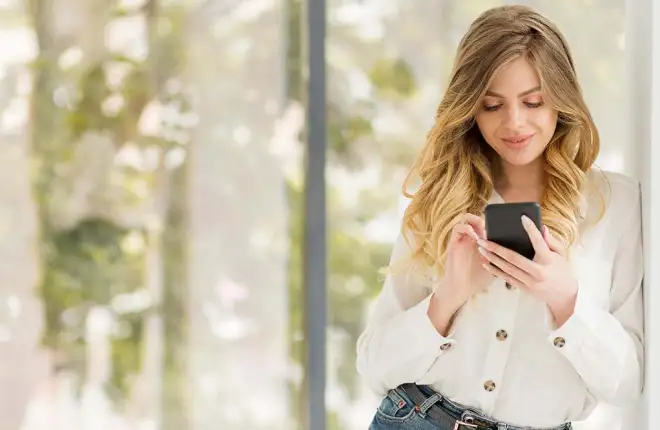
Google Keepは、おそらく利用可能な最高のメモアプリの1つです。 それはほぼ10年前からありましたが、すべての競争に少し圧倒され、適切に輝くことはありませんでした。
Keepは、Googleアカウントをお持ちの方ならどなたでも無料でご利用いただけます。 はい、メモを取るのは非常に便利ですが、提供できるものは他にもたくさんあります。
この記事では、Google Keepのすべての主要な機能を確認し、それらを活用する方法を紹介します。 さらに、この驚くべき生産性アプリのあまり知られていない使用法について学ぶこともできます。
GoogleKeepでメモを作成する
クイックリンク
- GoogleKeepでメモを作成する
- ノートのカスタマイズと整理
- ボイスノートの録音
- メモを共有する
- GoogleKeepでリマインダーを設定する
- GoogleKeepを使用して画像からテキストを転記する
- 他のGoogle製品でGoogleKeepを使用する
- Google Keepはすべてのデバイスで利用できますか?
- GoogleKeepで自分のタブを維持する
Google Keepアプリの主な目的は、正確なメモをとることです。 では、Keepでメモを取るのはどのようになりますか?
モバイルアプリを使用する場合でも、ウェブ上でGoogle Keepを使用する場合でも、機能はほぼ同じです。 メモは、図面や画像など、好きなものにすることができます。 タイトルを追加または削除して、メモを編集できます。
多くのユーザーにとって、メモを取るということは、やることリストや買い物リストを作成することを意味します。 つまり、メモをリストに変換すると、各アイテムの横にボックスが表示され、使い終わったらすぐにチェックマークを付けることができます。
ノートのカスタマイズと整理
整理整頓に使用するほとんどのアプリと同様に、GoogleKeepはカスタマイズに関して多くの自由を提供します。 メモまたはチェックリストを作成すると、その色を変更したり、特別なラベルを追加したりできます。
これにより、Google Keepのアウトラインがカラフルで楽しく見えるだけでなく、考え、計画、やることリストをより正確に追跡できるようになります。
しかし、メモが追加され始めたら、特定のアイテムを見つけることができるようにするにはどうすればよいでしょうか。
Googleは、メモが置き忘れられないように、検索ボックスやその他のフィルターを実装するようにしました。
また、画面上部のピンアイコンをタップすることで、いつでも重要なメモをピン留めして再度見つけることができます。

ボイスノートの録音
Google Keepについて話すことは不可能であり、その最も驚くべき機能の1つについて言及することはできません。 このアプリはメモを最適に入力できるように設計されていますが、音声をテキストに変換するオプションもあります。
誰もが自分の声を録音して聞くことができますが、GoogleKeepがあなたの言葉を正確に書き写すことができるのは素晴らしいことです。
メモを共有する
あなたがそれを感謝する誰かとそれを共有するつもりがないならば、あなたの素晴らしいビジネスアイデアを深夜に書き留めることのポイントは何ですか?

Google Keepを使用して考えを保存する場合、共有するために他の場所にコピーする必要はありません。 メモに「共同編集者」を追加するだけで、共有相手に表示されます。
必要なのは、Googleの連絡先に含まれている場合は名前、そうでない場合はメールアドレスだけです。 メモは、好きなだけ多くの人と共有できます。
GoogleKeepでリマインダーを設定する
生産性と組織を向上させようとしているときにGoogleKeepをサイドキックとして使用すると、大いに役立ちます。 ただし、一部のメモは、重要なタスクを完了するための単なるリマインダーです。
そして、はい、それを書き留めることは、それを精神的に書き留めるよりもはるかに優れています。 しかし、あなたはさらに良いものを知っていますか? – GoogleKeepのリマインダー機能を最大限に活用します。
取るすべてのメモにGoogleKeepのベルアイコンが表示されます。 それをタップまたはクリックすることで、時間、日付、およびリマインダーを繰り返し表示するかどうかを選択できます。
GoogleKeepを使用して画像からテキストを転記する
作業中のプロジェクトを勉強したり追跡したりするのに役立つ、部屋全体の付箋をどうしますか? そして、あなたがナプキンに書き留めたその電話番号はどうですか?
手動でコピーせずに情報を保存したい場合は、GoogleKeepの文字起こし機能を使用できます。
光学式文字認識テクノロジーにより、「画像テキストの取得」機能を使用して、わずか数秒でメモを保持できます。
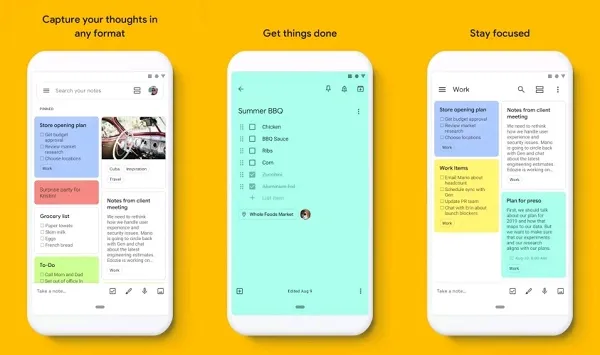
他のGoogle製品でGoogleKeepを使用する
Googleアカウントをお持ちの場合は、Googleの製品とアプリの統合が非常に便利であることを覚えておくことをお勧めします。
GoogleKeepはその完璧な例です。 KeepからGoogleドキュメントに任意の種類のメモをドラッグアンドドロップできることをご存知ですか? 変換や編集は必要ありません。 同じことが、GoogleドライブまたはGoogleスライドと同じエコシステムの他のメンバーにも当てはまります。
また、すべてのG Suiteアプリは共同作業を目的としているため、ビジネスでGoogle Keepを使用することで、生産性と効率を高めることもできます。
Google Keepはすべてのデバイスで利用できますか?
メモを取るための頼りになるアプリとしてGoogleKeepを使い続けることが良い考えである、もう1つの理由を指摘しましょう。これは、すべてのプラットフォームとデバイスでシームレスに機能します。
また、Webアプリを最も快適に使用できると感じる人もいれば、モバイルアプリに依存する人もいます。 App StoreまたはPlayストアにアクセスして、常に最新バージョンを入手してください。
また、Google製品として、Google Chrome拡張機能をインストールすると、Keepを最大限に活用できます。 URLのメモを追加することで、Webページからのテキストの保存が非常に簡単になります。 次に、URLをもう一度クリックすると、以前に保存したのと同じテキストが表示されます。
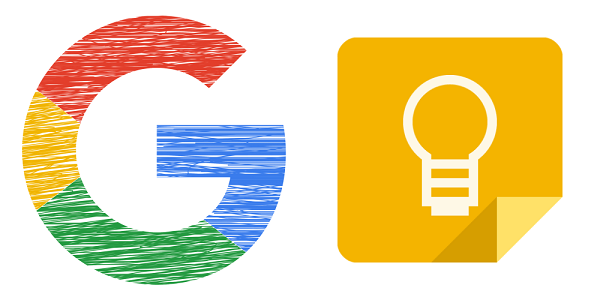
GoogleKeepで自分のタブを維持する
現在使用しているメモアプリに少し戸惑っている場合は、おそらくGoogleKeepがしばらくの間引き継ぐことができます。 完璧ではありませんが、すべてのGoogleアプリと同様に、安定していて、クリーンでわかりやすいUIを備えています。
あなたが個人的な速記者を必要とするとき、Keepはシフトをカバーするためにそこにいます。 また、紙からメモをコピーしようとしている場合は、写真を撮る必要はありません。Keepがメモを書き写してくれるからです。
主にGoogleKeepを何に使用しますか? 以下のコメントセクションでお知らせください。
